Usar a interface da Web do GitHub para criar uma página de documentação de destino github-interface
As instruções abaixo mostram como usar a interface da Web do GitHub para criar a documentação e enviar uma solicitação de pull (PR). Antes de seguir as etapas indicadas aqui, leia Documentar seu destino nos Destinos do Adobe Experience Platform.
Configurar o ambiente de criação do GitHub set-up-environment
-
Em seu navegador, navegue até
https://github.com/AdobeDocs/experience-platform.pt-BR. -
Para bifurcar o repositório, clique em Bifurcar conforme mostrado abaixo. Isso cria uma cópia do repositório do Experience Platform em sua própria conta GitHub.

-
Na bifurcação do repositório, crie uma nova ramificação para o projeto, conforme mostrado abaixo. Use esta nova ramificação para seu trabalho.

-
Na estrutura de pastas do GitHub do repositório bifurcado, navegue até
experience-platform.en/help/destinations/catalog/[...], onde[...]é a categoria desejada para o seu destino. Por exemplo, se você estiver adicionando um destino de personalização ao Experience Platform, selecione a categoriapersonalization. Selecione Adicionar arquivo > Criar novo arquivo.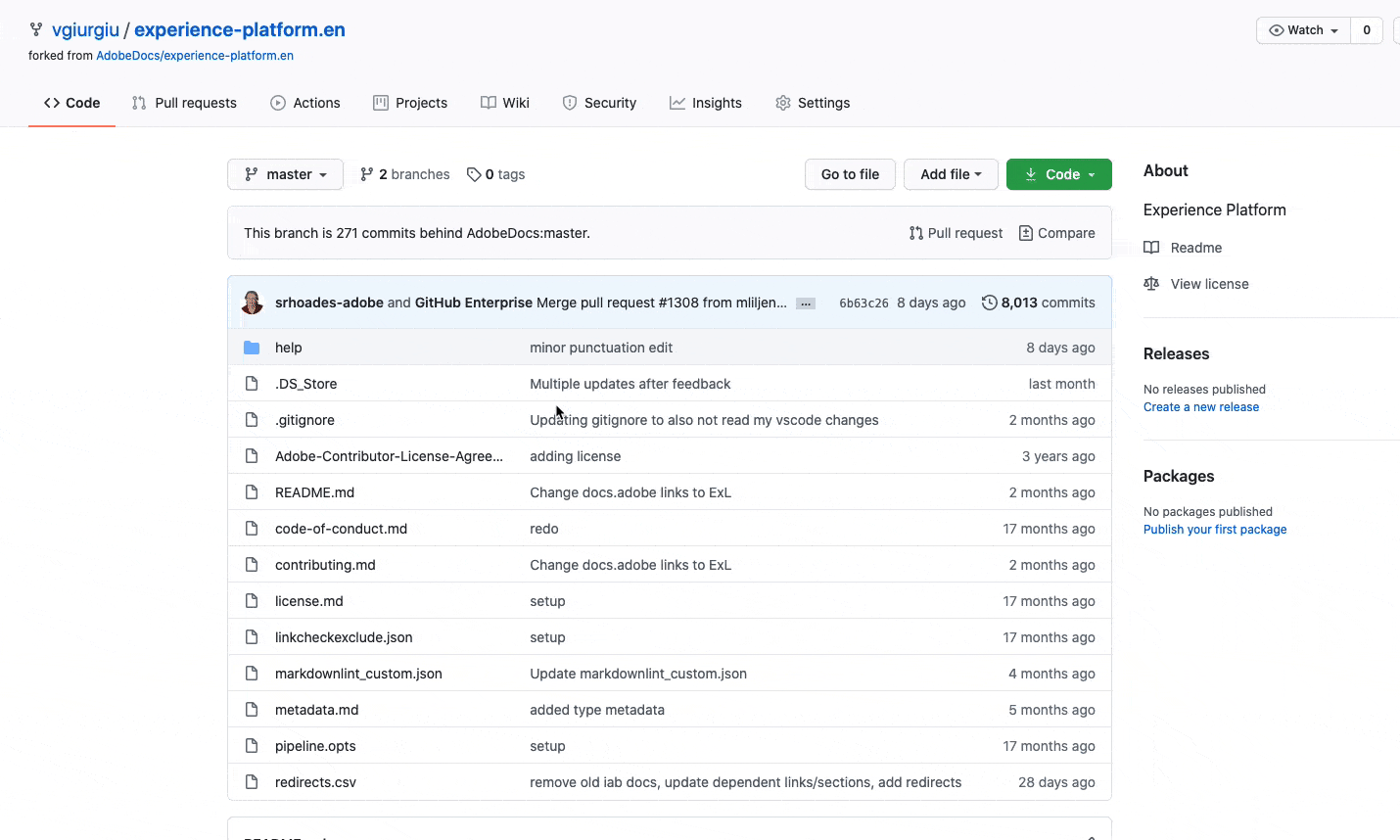
-
Nomeie seu destino
YOURDESTINATION.md, onde YOURDESTINATION é o nome de seu destino no Adobe Experience Platform. Por exemplo, se sua empresa se chama Moviestar, você chamaria seu arquivo demoviestar.md.
Crie a página de documentação do seu destino author-documentation
-
Você criará o conteúdo da página de destino com base no modelo de autoatendimento de documentação. Baixe o modelo e descompacte-o para extrair o modelo de arquivo
.md. -
Cole e edite o conteúdo do modelo com informações relevantes para o seu destino em um editor de markdown online, como o dillinger.io. Siga as instruções no modelo para obter detalhes sobre o que você deve preencher e quais parágrafos podem ser removidos.
note tip TIP Você pode fechar a janela do navegador a qualquer momento e reabri-la posteriormente. Seu trabalho é salvo automaticamente e aguardará você ao reabrir o navegador. 1. Copie o conteúdo do editor de marcação para seu novo arquivo no GitHub.
-
Para capturas de tela ou imagens que você planeja usar, use a interface do GitHub para carregar os arquivos para
experience-platform.en/help/destinations/assets/catalog/[...], onde[...]é a categoria desejada para o seu destino. Por exemplo, se você estiver adicionando um destino de personalização ao Experience Platform, selecione a categoriapersonalization. É necessário vincular às imagens da página que você está criando. Consulte instruções sobre como vincular a imagens.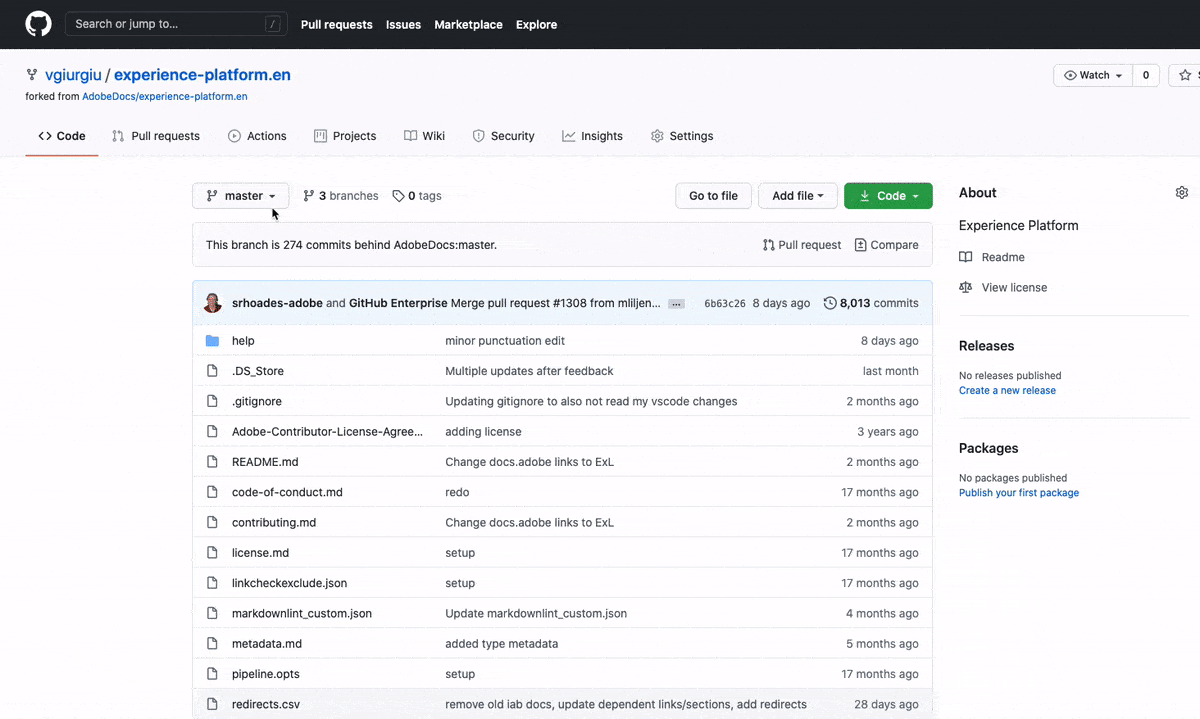
-
Quando estiver pronto, salve o arquivo na ramificação.

Envie sua documentação para revisão submit-review
-
Depois de salvar o arquivo e carregar as imagens desejadas, você pode abrir uma solicitação de pull (PR) para mesclar a ramificação de trabalho à ramificação mestre do repositório de documentação do Adobe. Verifique se a ramificação em que você trabalhou está selecionada e selecione Contribute > Abrir solicitação de pull.

-
Verifique se as ramificações base e de comparação estão corretas. Adicione uma observação à PR, descrevendo sua atualização, e selecione Criar solicitação de pull. Isso abre uma PR para mesclar a ramificação de trabalho da sua bifurcação com a ramificação mestre do repositório do Adobe.
note tip TIP Deixe marcada a caixa de seleção Permitir edições pelos mantenedores para que a equipe de documentação do Adobe possa fazer edições na PR. 
-
Nesse momento, é exibida uma notificação solicitando que você assine o Contrato de licença de colaborador (CLA) da Adobe. Essa é uma etapa obrigatória. Depois de assinar o CLA, atualize a página da PR e envie a solicitação de pull.
-
É possível confirmar se a solicitação de pull foi enviada ao inspecionar a guia Solicitações de pull em
https://github.com/AdobeDocs/experience-platform.pt-BR.
-
Obrigado! A equipe de documentação do Adobe entrará em contato com a PR, caso seja necessário fazer alguma edição, e para informar quando a documentação será publicada.